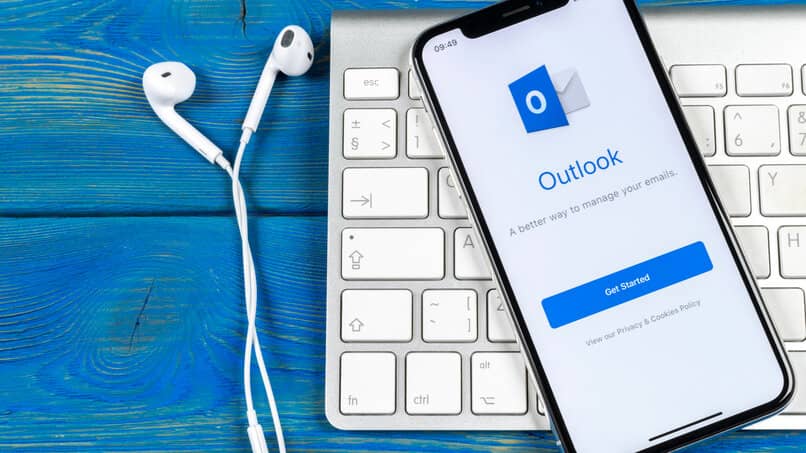يعد Outlook أحد أفضل عملاء البريد الإلكتروني الموجود اليوم. أفضل حسابات البريد الإلكتروني الموجودة هي Outlook وGmail المعروف. إن الشيء العظيم في كلتا رسالتي البريد الإلكتروني هو أنهما يسمحان لك بإضافة أي عدد تريده من جهات الاتصال.
إذا كنت تريد إضافة جهات اتصال إلى بريدك الإلكتروني في Outlook، فمن المهم استخدام عملية معينة. باختصار، سنوضح لك كيفية إضافة جهات اتصال إلى حساب بريدك الإلكتروني في Outlook، وكيفية إنشاء قائمة جهات اتصال داخل بريد Outlook الإلكتروني، وكيفية إضافة جهات اتصال إلى Outlook باستخدام Office.
في Outlook، هناك عدة طرق لإضافة جهات الاتصال إلى البريد الإلكتروني. يتم تطبيق هاتين الطريقتين بشكل مختلف. الطريقة الأولى للقيام بذلك هي مباشرة من خلال الرسائل التي تتلقاها عبر البريد الإلكتروني والطريقة الأخرى هي من خلال خيار “إضافة جهات اتصال جديدة”.
إضافة “من رسائل البريد الإلكتروني”
الطريقة الأولى التي يمكنك استخدامها لتسجيل رسائل البريد الإلكتروني هي الرسائل التي تتلقاها. يحدد Outlook أرقام الهواتف مرة واحدة ويمنحك خيار حفظها. هذا هو ما يجب عليك القيام به:
- ابدأ تشغيل جهازك
- الوصول إلى حساب Outlook الخاص بك
- ابحث عن رسالة تم إرسال رقم هاتف أو بريد إلكتروني محدد إليك فيها
- ثم اضغط على رقم الهاتف هذا وأضفه إلى جهات الاتصال الخاصة بك

من السهل حفظ جهة اتصال جديدة أو إضافتها إلى حساب بريدك الإلكتروني في Outlook. بالمناسبة، عندما تكون كسولًا جدًا بحيث لا تتمكن من إرسال رسالة نصية إلى شخص ما ، يمكنك اختيار إرسال ملاحظات صوتية إليه من خلال Outlook. تعد ميزة Outlook هذه جديدة ونادرا ما تستخدم، ولكن ليس هناك شك في أنها يمكن أن تفعل الكثير من الخير.
بالإضافة إلى إرسال الملاحظات الصوتية من خلال Outlook، باستخدام هذا البريد الإلكتروني، لكن يمكنك أيضًا نقل مجلد تلقائيًا من مكان إلى آخر لمزيد من الترتيب.
إضافة جهات اتصال “جديدة”.
الطريقة الأخرى التي يمكنك استخدامها لتسجيل جهات اتصال جديدة في حساب Outlook الخاص بك هي من خلال خيار “إضافة جهات اتصال”. تعرف على ما عليك فعله لإضافة جهة اتصال جديدة :
- ابدأ تشغيل جهازك
- انتقل إلى Outlook web ثم انتقل إلى تسجيل الدخول
- انتقل الآن إلى قسم “جهات الاتصال”.
- ضمن جهات الاتصال الخاصة بك، اضغط على خيار “جديد”
- لإنهاء، قم بتسجيل جهة الاتصال الجديدة وهذا كل شيء.
بمجرد إنشاء جهة الاتصال الجديدة هذه، لكن يمكنك الدردشة معهم أو إرسال الملفات إليهم وقتما تشاء. على وجه الخصوص، يسمح لك Outlook باستيراد جهات الاتصال من Gmail. إذا كان لديك حساب Gmail ولديك قائمة جهات اتصال كبيرة، فيمكنك نقل جميع جهات الاتصال هذه إلى Outlook.
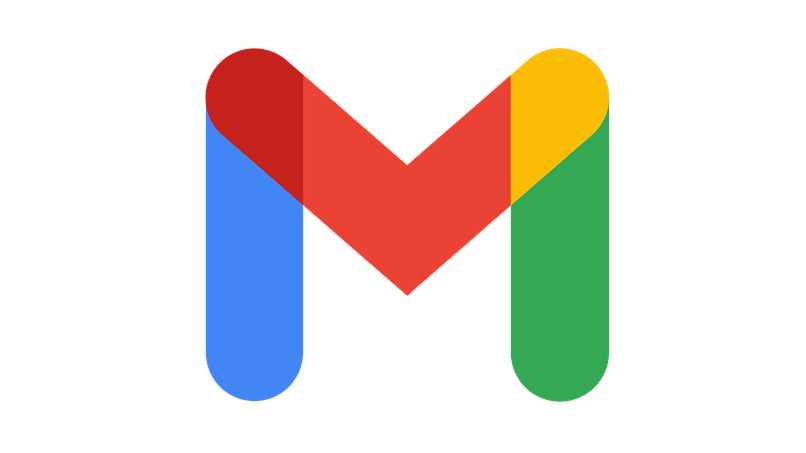
عند الانتهاء من استيراد جهات اتصال Gmail إلى Outlook، لكن ستتمكن من رؤية كيفية إنشاء قوائم جهات الاتصال وكيفية إنشاء بعض مجموعات جهات الاتصال . هذا للحصول على ترتيب جيد فيما يتعلق بالأشخاص الذين تريد الاتصال بهم.
يمكن إنشاء قوائم جهات الاتصال بطريقتين . هذان المساران من قائمة توزيع الرسائل والطريق الآخر من مجموعات جهات الاتصال.
إنشاء قوائم توزيع الرسائل
يتم إنشاء قوائم جهات الاتصال لتوزيع الرسائل بنفس الطريقة التي يتم بها إنشاء مجموعات جهات الاتصال. ومع ذلك، فإن الفرق بين قوائم جهات الاتصال ومجموعات الاتصال هو أن قوائم جهات الاتصال أصغر ومجموعات جهات الاتصال أكبر.
هذا هو الفرق بين الاثنين. تعرف الآن على كيفية إنشاء قوائم جهات الاتصال ضمن برنامج الكمبيوتر Outlook:
- شغل الحاسب الآلي
- افتح برنامج الآوت لوك
- انتقل إلى حيث تقول “جهات الاتصال”
- حدد المجلد الذي ستحفظ فيه جهات الاتصال الخاصة بك
- ثم اضغط على خيار “مجموعة اتصال جديدة”.
- أخيرًا، قم بتسمية قائمة جهات الاتصال الخاصة بك، وأضف كل جهة اتصال، واحفظ التغييرات.

بهذه الطريقة البسيطة، تتم إضافة جهات الاتصال إلى حساب بريد Outlook الخاص بك . إذا كانت لديك أية مشكلات في إضافة جهات الاتصال إلى حساب البريد الإلكتروني الخاص بك، فيمكنك الانتقال إلى موقع دعم Outlook على الويب لمعرفة كيفية حل المشكلة.
إنشاء مجموعات جهات اتصال في Outlook
لإنشاء مجموعات جهات اتصال داخل Outlook، ما عليك سوى تكرار العملية السابقة، والتي يتم فيها تشكيل مجموعات جهات الاتصال:
- قم بتسجيل الدخول إلى حساب Outlook الخاص بك
- انتقل إلى قسم “جهات الاتصال” أو “مجموعات الاتصال”.
- اضغط على خيار “جديد”.
- قم بتسمية مجموعة جهات الاتصال هذه
- أضف كل شخص
- أخيرًا، احفظ التغييرات وهذا كل شيء.
إذا كنت تريد إضافة جهات اتصال إلى Outlook من Office، فما عليك فعله هو استخدام خيار “إضافة جهات اتصال إلى Outlook” وإضافتها. هناك طريقة أخرى لإضافة قوائم جهات اتصال Office إلى Outlook وهي إنشاء مستند جديد وإضافة جدول وكتابة اسم الشخص في خلية واحدة ومعلومات جهة الاتصال في الخلية الأخرى.
في نهاية استكمال قائمة جهات الاتصال المذكورة، ما سيكون ضروريًا هو حفظ المستند وتحميله إلى Outlook كملف عادي.